Содержание:
Каждый из вариантов в этой статье подразумевает достижение разных результатов, поскольку вопрос об уменьшении веса файла может трактоваться по-разному. Советуем ознакомиться с названием каждого метода и приступить к выполнению инструкций того из них, который кажется подходящим при решении возникшей задачи.
Вариант 1: Сжатие
Самый простой метод изменения веса снимка в меньшую сторону — сжатие его при помощи специальных программ. Каждая из них функционирует по своему алгоритму, влияя на качество, цвета, формат или разрешение изображения. В большинстве случаев каждый параметр настраиваемый, поэтому пользователь может выставить значения так, чтобы внешний вид фотографии на выходе казался ему приемлемых. Выполнение этого способа изменения веса картинки на примере трех разных программ описано в другой статье на нашем сайте по следующей ссылке.
Подробнее: Методы сжатия фотографий
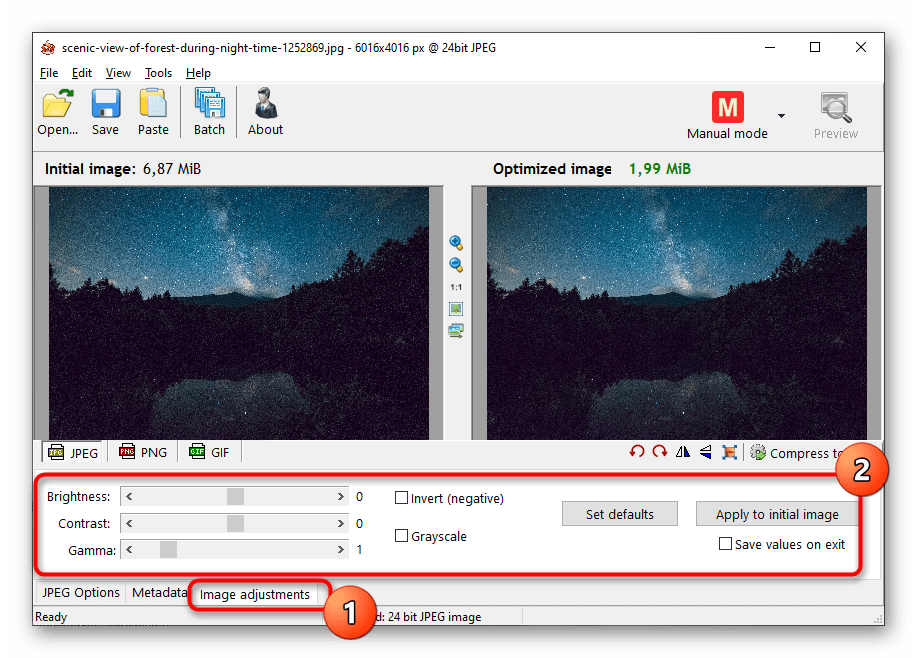
Если же при ознакомлении с материалом оказалось, что ни один из предложенных инструментов не подходит, обратите внимание на следующий обзор, в котором рассказано практически обо всех популярных программах для уменьшения веса фотографии. Так вы точно сможете подобрать оптимальную, а инструкции из предыдущей ссылки использовать как вспомогательные.
Подробнее: Самые популярные программы для сжатия фотографий
Отдельно упомянем методы сжатия без потери качества, поскольку почти всегда использование разных программ приводит к тому, что внешний вид картинки становится если не значительно, то заметно хуже. Идеальным решением в этой ситуации будет обращение к онлайн-сервисам, работающим по особым алгоритмам. Некоторые из них изменяют разрешение или немного перекодируют цвета, а другие удаляют метаданные и ненужные фрагменты на фото.
Подробнее: Уменьшение размера картинок разных форматов без потери качества онлайн

Вариант 2: Уменьшение качества
Изменить в фотографии можно много чего, но, если речь идет об снижении веса, лучший результат показывает уменьшение общего качества файла. Да, иногда так теряется цветопередача, виднеются пиксели и падает четкость, но процент потери качества можно регулировать самостоятельно, следя за тем, как преображается изображение. Лучше всего с этим справляются специальные онлайн-сервисы, бесплатно предоставляющие пользователю необходимый набор инструментов и функций. О том, как осуществляется взаимодействие с подобными сайтами, читайте в статье далее.
Подробнее: Уменьшение качества фото онлайн
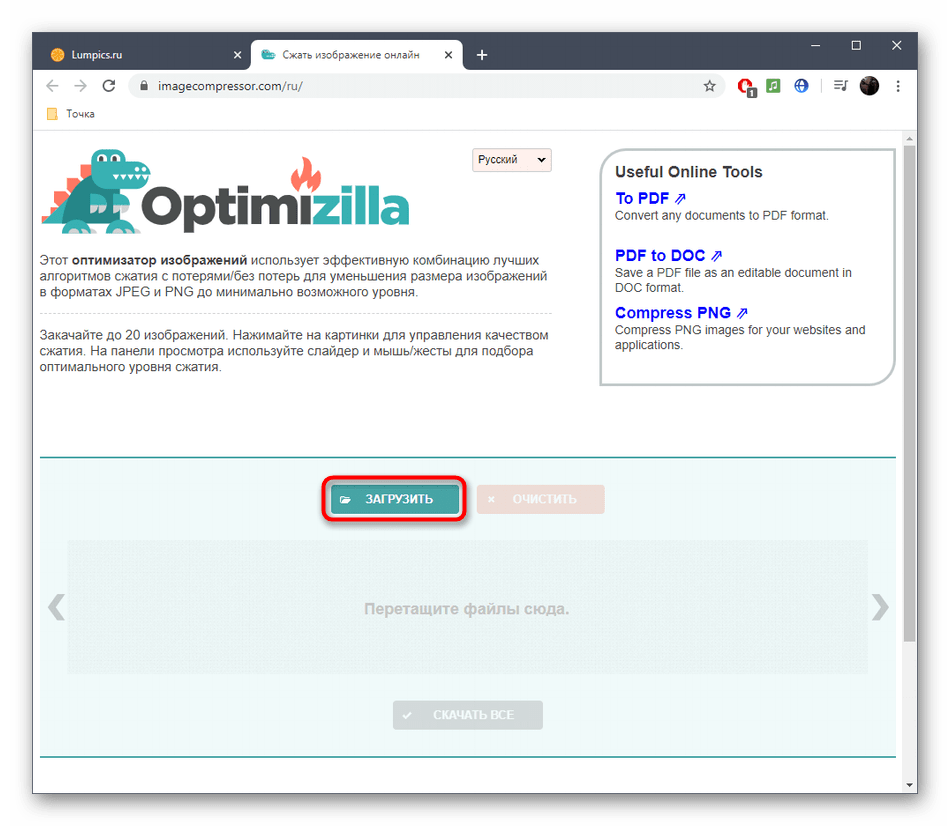
При взаимодействии с графическими редакторами тоже есть возможность ухудшить качество картинки, чтобы уменьшить вес ее файла. В этом случае применяются самые разные подходы: наложение эффектов, изменение разрешений или сохранение файла в другом формате. Все эти три варианта разобраны на примере Adobe Photoshop другим нашим автором в отдельном материале.
Подробнее: Ухудшение качества изображений в Adobe Photoshop
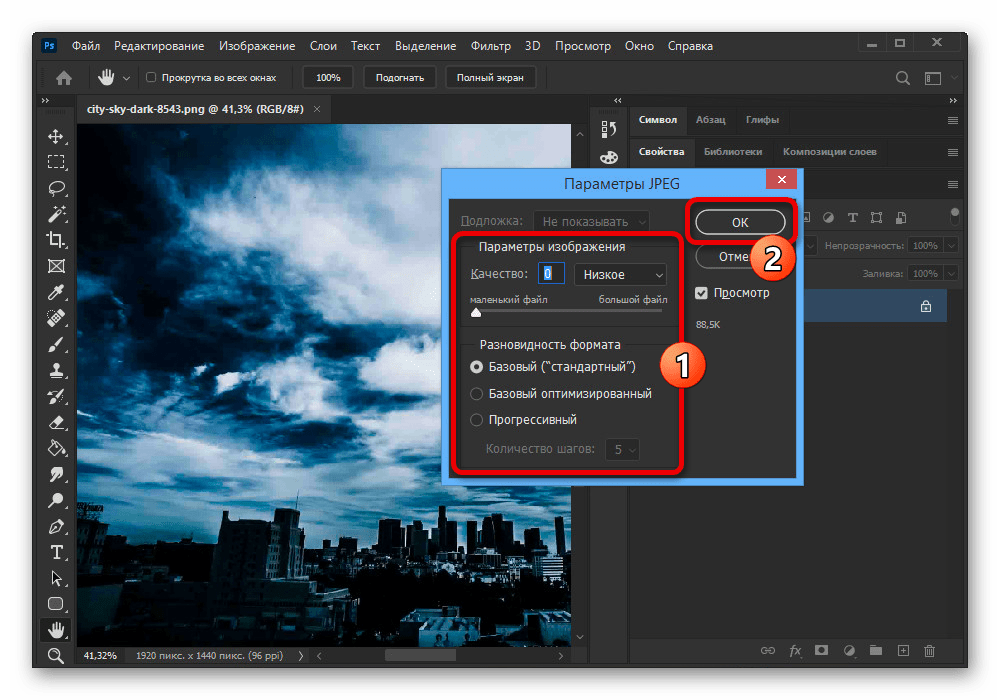
Вариант 3: Увеличение веса
Если с уменьшением веса фотографии все понятно, то вот далеко не все знают, как его увеличить, к тому же и требуется это очень редко. Сложно представить, для чего именно понадобилось выполнение подобных манипуляций, однако если же вы все-таки задались своей целью, попробуйте обратиться к онлайн-сервисам, предназначенным для редактирования картинок. Их можно перевести в другой формат, методы кодирования которого подразумевают выделение значительно большего пространства, изменить цветопередачу, наложить фильтры или увеличить сам размер снимка.
Подробнее: Увеличение веса фотографии онлайн
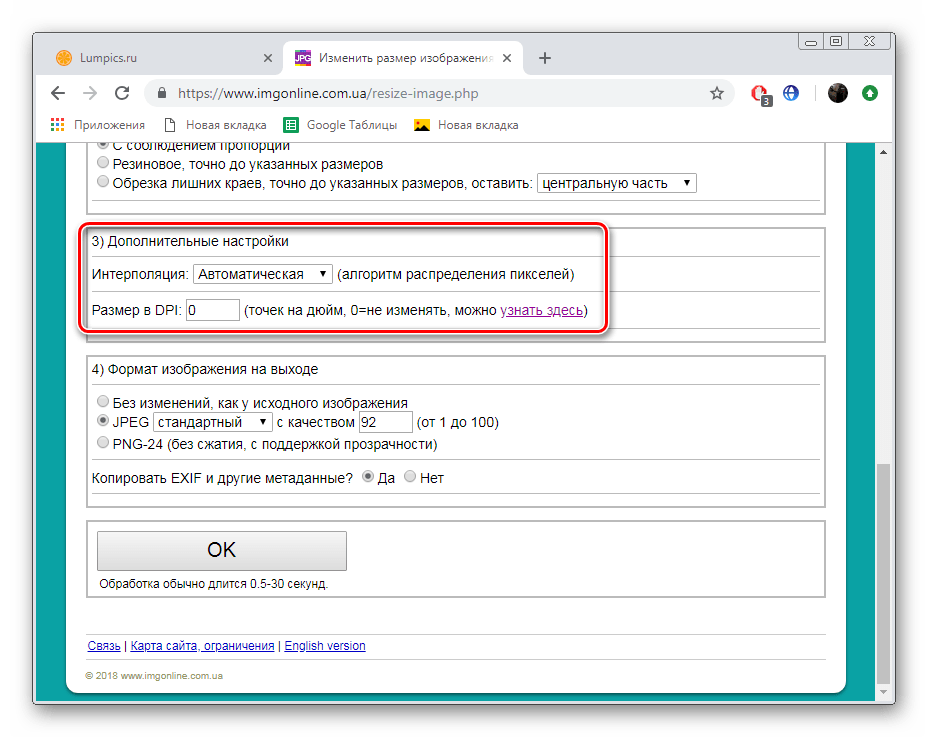
Вариант 4: Уменьшение разрешения
Уменьшение разрешения фотографии не только делает ее визуально меньше, но и позволяет сохранить определенный объем дискового пространства, имея на нем готовый файл. Это отличный вариант сжатия, если вы не хотите терять качество снимка, а уменьшение его размера негативно не отразится при просмотре. Вам не придется скачивать специальные программы, чтобы реализовать поставленную задачу, поскольку с ней прекрасно справляются онлайн-сервисы.
Подробнее: Изменение разрешения фотографии онлайн
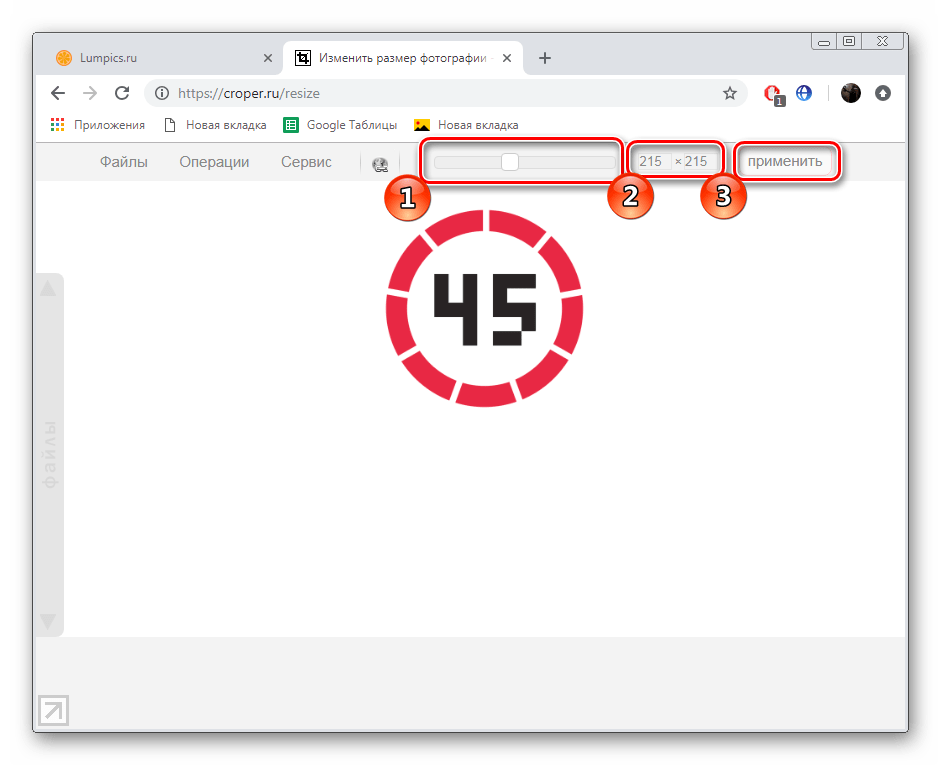
Вариант 5: Изменение формата
В методах выше уже говорилось об изменении формата картинок, но только в контексте параллельного выполнения других действий. Эту настройку можно осуществить самостоятельно, уменьшив или увеличив тем самым объем итогового файла. Его размер напрямую зависит от выбранного формата, поэтому сначала предстоит разобраться с тем, какой из них будет подходящим.
Вариант 6: Создание ZIP-архива
Последний метод, рассматриваемый в рамках этого материала, не влияет на качество изображения, его формат или разрешение, поскольку действия производятся не напрямую с файлом. Он помещается в специальный архив формата ZIP один или сразу с несколькими другими изображениями. Архив сжимается программными методами и создается подобие папки с файлами, которые занимают места значительно меньше, нежели изначально. Это удобный метод хранения снимков на компьютере или флешке, если их просматривают нечасто.
Подробнее: Создание ZIP-архивов
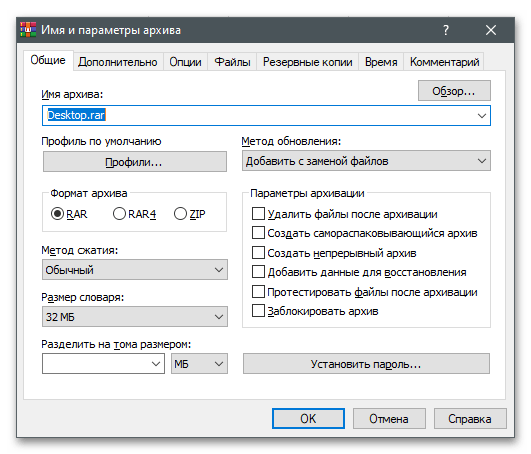
 Наш Telegram каналТолько полезная информация
Наш Telegram каналТолько полезная информация
 Проверка компьютера с Windows на ошибки
Проверка компьютера с Windows на ошибки
 Поиск по MAC-адресу
Поиск по MAC-адресу
 Восстановление клавиш и кнопок на ноутбуке
Восстановление клавиш и кнопок на ноутбуке
 Правильная установка Visual Studio на ПК
Правильная установка Visual Studio на ПК
 Исправление проблемы с неработающей подсветкой клавиатуры на ноутбуке ASUS
Исправление проблемы с неработающей подсветкой клавиатуры на ноутбуке ASUS
 Подключение интернета от Ростелеком на компьютере
Подключение интернета от Ростелеком на компьютере
 Правильное открытие блока питания от ноутбука
Правильное открытие блока питания от ноутбука
 Ошибка «Boot Device Not Found» на ноутбуках HP
Ошибка «Boot Device Not Found» на ноутбуках HP
 Восстановление заводских настроек на ноутбуке ASUS
Восстановление заводских настроек на ноутбуке ASUS
 Удаляем антивирус 360 total security с компьютера
Удаляем антивирус 360 total security с компьютера
 Решаем проблему с отсутствием роутера в системе
Решаем проблему с отсутствием роутера в системе
 Правильное заземление компьютера в доме или квартире
Правильное заземление компьютера в доме или квартире
 Поиск украденного ноутбука
Поиск украденного ноутбука
 Отмена последних действий на компьютере
Отмена последних действий на компьютере
 Узнаем, есть ли Bluetooth на ноутбуке
Узнаем, есть ли Bluetooth на ноутбуке
 Выполняем перезагрузку удаленного компьютера
Выполняем перезагрузку удаленного компьютера
 Выясняем название модели ноутбука ASUS
Выясняем название модели ноутбука ASUS
 Переустанавливаем Windows на ноутбуке
Переустанавливаем Windows на ноутбуке
 Решаем проблему с воспроизведением файлов в Windows Media Player
Решаем проблему с воспроизведением файлов в Windows Media Player
 Как очистить папку Temp в Windows 10
Как очистить папку Temp в Windows 10 lumpics.ru
lumpics.ru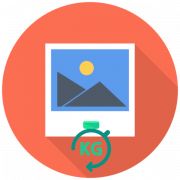
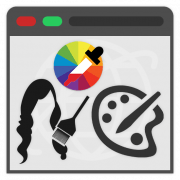
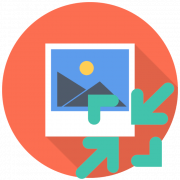
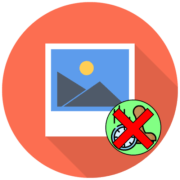


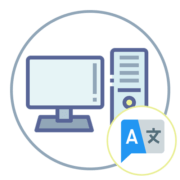


Вы мой герой!))) Спасибо Вам большущее :-*))